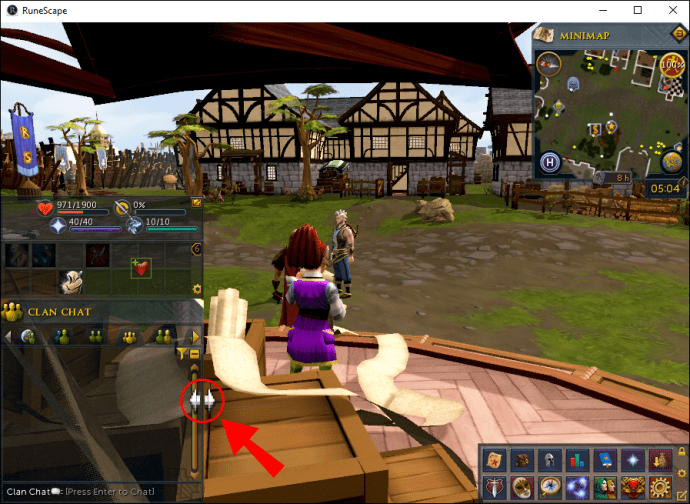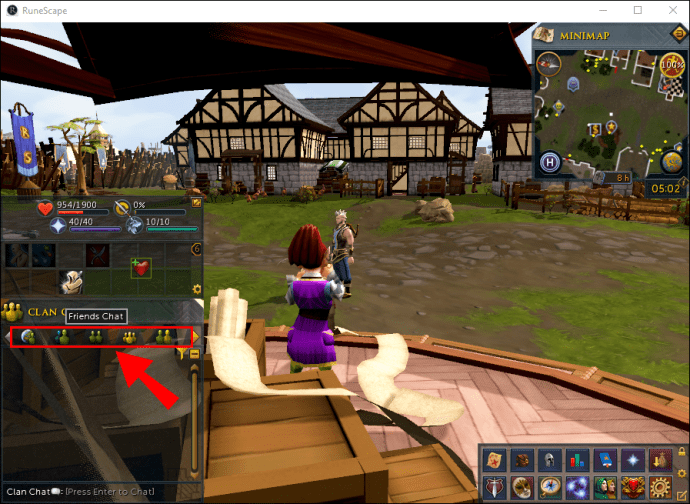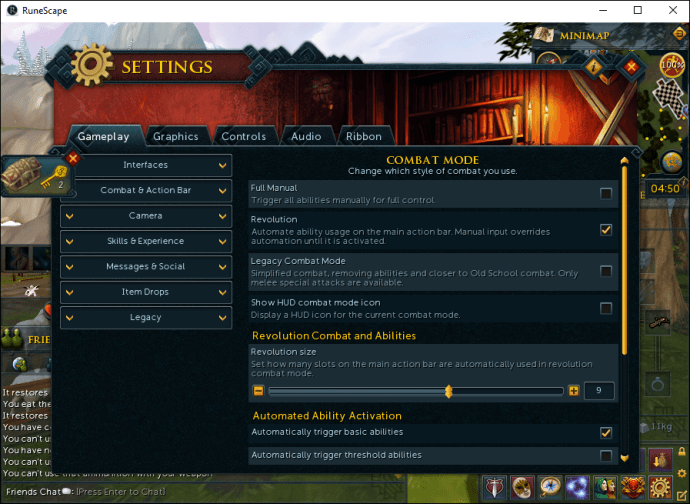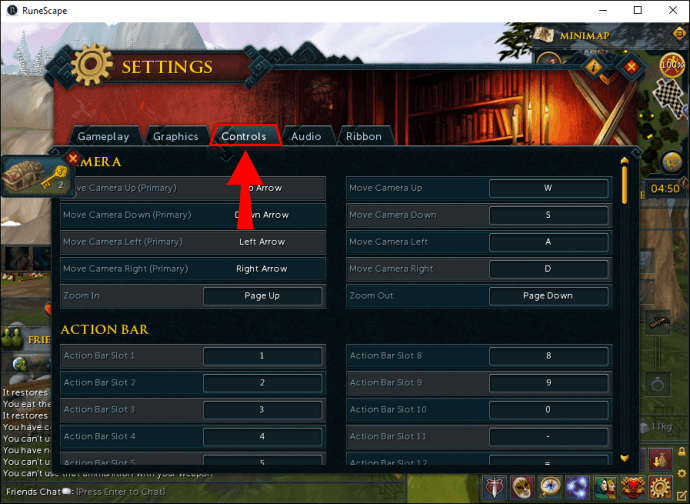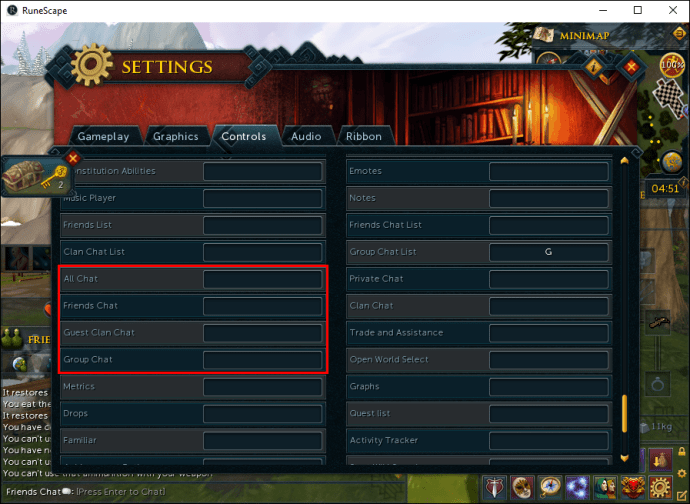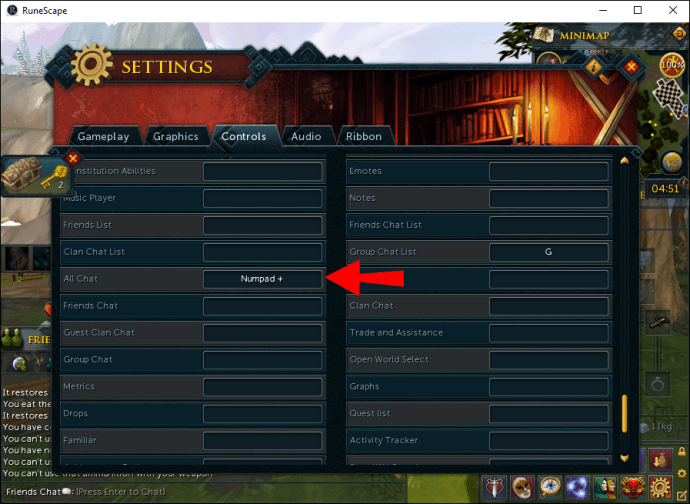วิธีเปิดแชทใน RuneScape
Runescape มีส่วนต่อประสานการแชทที่ไม่เหมือนใคร ในขณะที่ผู้เล่นรุ่นเก๋าหลายคนพบว่ามันสะดวก แต่ผู้มาใหม่อาจมองว่าการนำทางและใช้งานค่อนข้างยุ่งยาก มีรายงานว่าผู้เล่นบางคนลบหน้าต่างแชทออกจากเกมและหาไม่พบในภายหลัง

วิธีเปิดหน้าต่างแชทใน Runescape
หน้าต่างแชท - ใช้เพื่อสื่อสารกับผู้เล่นคนอื่นในเกม - เป็นส่วนหนึ่งของอินเทอร์เฟซของ Runescape โดยค่าเริ่มต้น หากต้องการเปิดและนำทางระหว่างแชทต่างๆ ให้ทำตามคำแนะนำง่ายๆ เหล่านี้:
- ขณะอยู่ในเกม ให้ค้นหาหัวข้อแชทที่มุมล่างซ้ายของหน้าจอ
- หากต้องการขยายช่องแชท ให้คลิกที่หัวข้อ
- คลิกค้างไว้ที่ขอบของกล่องแชท จากนั้นลากเพื่อปรับขนาดหากจำเป็น
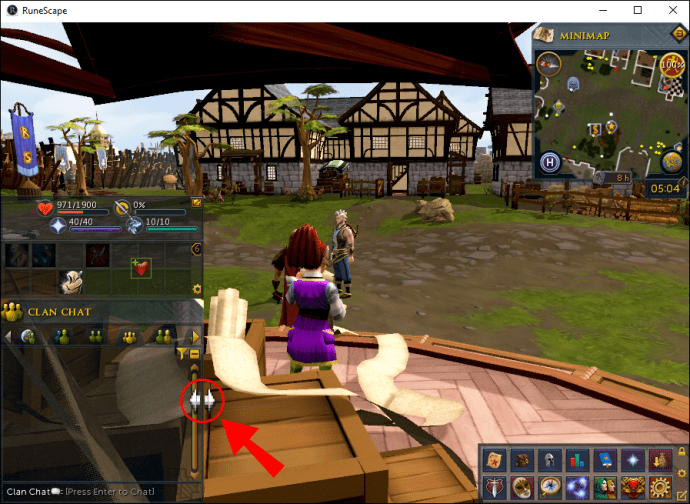
- เลื่อนไปมาระหว่างแท็บแชทเพื่อเข้าถึงแชทอื่นๆ เช่น แชทส่วนตัวหรือแชทกับเพื่อน
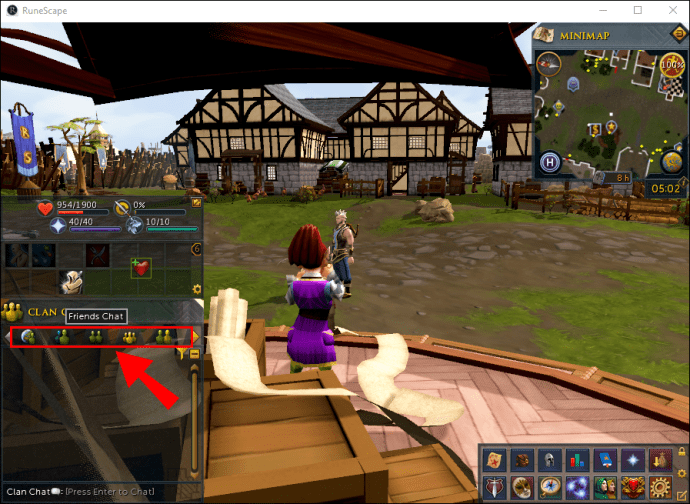
- หรือคุณสามารถพิมพ์ใน “
/NS” ไปยัง All Chat เพื่อเข้าถึงการแชทของเพื่อน “/ค” สำหรับแชทกลุ่ม “/NS” สำหรับ Guest Chat หรือ “/NS” สำหรับการแชทส่วนตัวหากคุณลบหน้าต่างแชทออกจากอินเทอร์เฟซของเกมหรือต้องการเปิดในวิธีที่สะดวกกว่า คุณสามารถตั้งโปรแกรมคีย์ที่ต้องการเพื่อดำเนินการนี้ได้ นี่คือวิธีการ:
- จากเมนูหลัก เปิดการตั้งค่าเกม
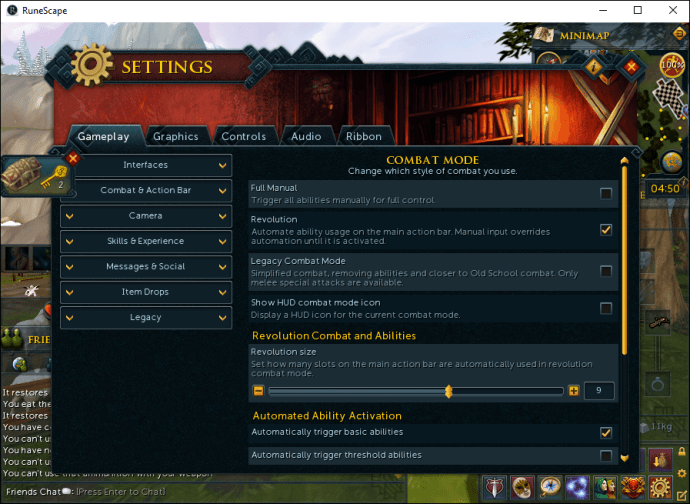
- ไปที่แท็บ "การควบคุม"
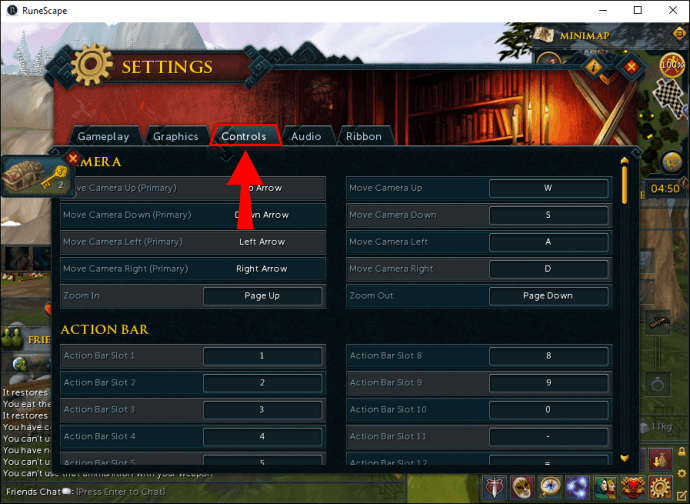
- เลื่อนลงมาจนเจอส่วน "แชททั้งหมด" "แชทส่วนตัว" "แชทกลุ่ม" "แชทกลุ่ม" และ "แชทของเพื่อน"
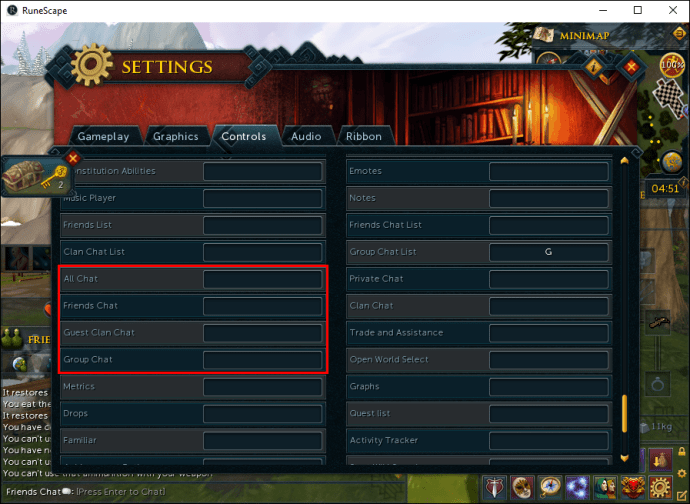
- กำหนดคีย์ที่ไม่ได้ใช้ที่ต้องการให้กับแชททุกประเภท
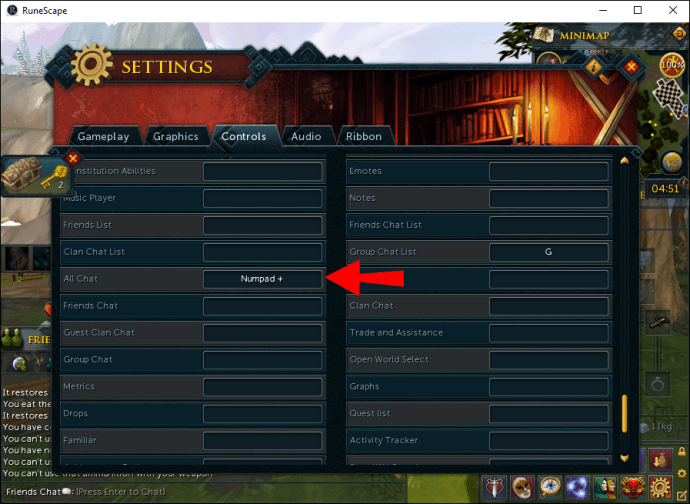
- กลับไปที่เกมและกดปุ่มเฉพาะทุกครั้งที่คุณต้องการเปิดแชท
วิธีปรับการตั้งค่าการแชทใน Runescape
คุณสามารถปรับแต่งส่วนต่อประสานการแชทในเกมได้โดยทำตามขั้นตอนด้านล่าง:
- ขณะที่อยู่ในเกม ให้กดปุ่ม "Esc" หรือคลิกไอคอนรูปเฟืองเพื่อเปิดการตั้งค่า
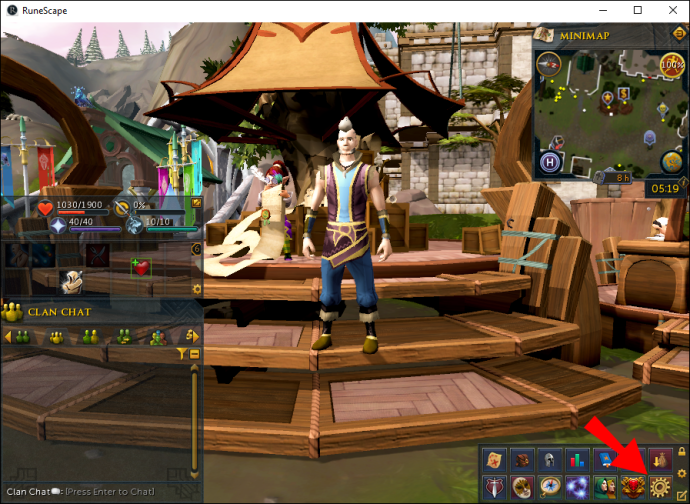
- ไปที่แท็บ "การเล่นเกม" และเลือก "โซเชียล" จากนั้นเลือก "การปรับแต่งแชท"
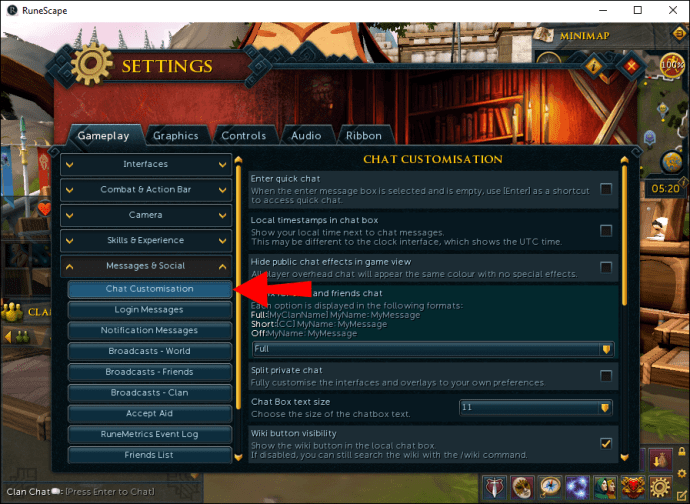
- เปิดใช้งานการตั้งค่าที่ต้องการ คุณสามารถ:
- ใช้ปุ่ม "Enter" เป็นทางลัดเพื่อเข้าถึง Quick Chat
- แสดงเวลาท้องถิ่นของคุณถัดจากข้อความของคุณ
- เลือกวิธีแสดงคำนำหน้าในการแชทกลุ่มและเพื่อน
- ป้องกันไม่ให้ผู้เล่นที่มีคุณอยู่ในรายชื่อเพื่อนวางแผนเส้นทางไปยังตำแหน่งของคุณ
- เปลี่ยนสีข้อความสำหรับการแชทแต่ละครั้ง
คำถามที่พบบ่อยเพิ่มเติม
แชทในเกมต่างกันอย่างไร?
ใน Runescape คุณสามารถเชื่อมต่อกับผู้เล่นคนอื่น ๆ ผ่านการแชทได้หลายแบบ – เพื่อน, ส่วนตัว, แคลน, กลุ่ม, แขก, และทั้งหมด All Chat ใช้เพื่อส่งข้อความไปยังแชทอื่นโดยป้อนอักขระพิเศษที่ด้านหน้า ในการส่งข้อความไปยังแชทของเพื่อน คุณควรพิมพ์ว่า “/” แคลน – “//", แขก - "///” และกลุ่ม – “////” คุณยังสามารถตอบกลับข้อความส่วนตัวผ่าน All Chat ได้โดยกดปุ่มแท็บ
แชทส่วนตัวมีข้อความจากการสนทนาส่วนตัวกับเพื่อนของคุณ นอกจากนี้ แชทนี้จะแสดงข้อความที่ไม่ได้กรองและประกาศของเซิร์ฟเวอร์ การแชทของเพื่อนเป็นการแชทแบบกำหนดเองจากผู้คนจากทุกทีม แชทกลุ่มใช้เพื่อพูดคุยกับผู้เล่นภายในกลุ่มของคุณ แม้ว่าจะไม่ได้อยู่ในรายชื่อเพื่อนของคุณก็ตาม หากคุณเข้าร่วมแชทกลุ่มของใครบางคนในฐานะแขก ข้อความจะแสดงในการแชทของแขก สุดท้าย แชทกลุ่มจะถูกสร้างขึ้นโดยอัตโนมัติตามระบบการจัดกลุ่มของเกม ผู้เล่นภายในกลุ่มหนึ่งจะต้องอยู่ในกลุ่มเดียวกันและสามารถเคลื่อนย้าย ต่อสู้กับบอส และมีส่วนร่วมในกิจกรรมอื่นๆ ร่วมกันได้
ฉันจะสร้างการแชทกลุ่มใน Runescape ได้อย่างไร
แชทกลุ่มจะเพิ่มไปยังอินเทอร์เฟซ Runescape ของคุณโดยอัตโนมัติเมื่อคุณสร้างกลุ่ม นี่คือวิธีการ:
• จาก Ribbon ของอินเทอร์เฟซที่ส่วนล่างของหน้าจอ ให้เลือกไอคอน "ชุมชน" – ชายสองคนสวมฮู้ด
• ไปที่แท็บ "ระบบการจัดกลุ่ม"
• เลือกไอคอน "สร้างกลุ่มใหม่" ที่มุมล่างขวาของหน้าจอ ดูเหมือนเงามนุษย์สี่ตัวที่มีเครื่องหมายบวกสีเหลือง
• เลือกผู้เล่นภายในกลุ่มของคุณที่คุณต้องการเพิ่มไปยังกลุ่มของคุณและยืนยัน
ฉันจะสร้างแชทเพื่อนใน Runescape ได้อย่างไร
ในการสร้างแชทกับเพื่อนในเกม ให้ทำตามขั้นตอนด้านล่าง:
1. ในเกม ขยายเมนูแชท จากนั้นไปที่แท็บแชท "เพื่อน"
2. คลิกไอคอนรูปเฟืองเพื่อเข้าสู่การตั้งค่าแชทของเพื่อน
3. เลือกผู้เล่นจากรายชื่อเพื่อนของคุณที่คุณต้องการเพิ่มในการแชท
4. กำหนดอันดับให้กับสมาชิกแชทเพื่อควบคุมว่าใครสามารถพูดคุย เข้าและเตะผู้อื่นจากการแชท
5. ตั้งชื่อช่องของคุณและยืนยัน
ฉันจะใช้การแชทด่วนได้อย่างไร
การแชทด่วนใน Runescape ช่วยให้คุณสื่อสารกับผู้เล่นคนอื่นได้อย่างรวดเร็วโดยใช้การตอบกลับที่ตั้งไว้ล่วงหน้า มันสมบูรณ์แบบในช่วงเวลาของเกมที่เข้มข้นเมื่อพิมพ์ข้อความทั้งหมดอาจไม่สามารถทำได้ หากต้องการใช้คุณสมบัตินี้ คุณต้องเปิดใช้งานก่อน ทำตามขั้นตอนด้านล่าง:
1. กดปุ่ม "Esc" หรือคลิกไอคอนรูปเฟืองที่อยู่ใน Ribbon ของอินเทอร์เฟซเพื่อเปิดการตั้งค่า
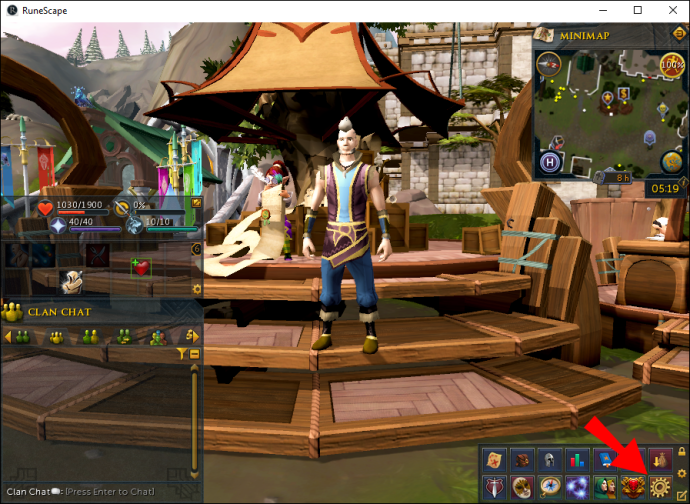
2. ไปที่แท็บ "การเล่นเกม" จากนั้นเลือก "โซเชียล"
3. เลือก “การปรับแต่ง”
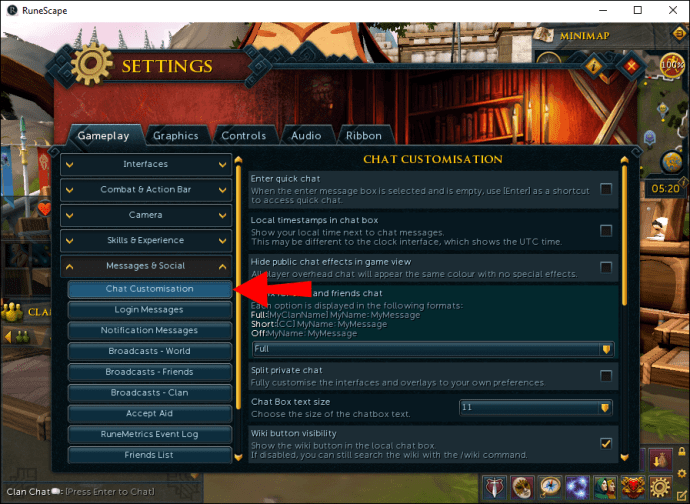
4. ทำเครื่องหมายที่ช่องถัดจาก "เข้าสู่ Quick Chat"

5. ออกจากการตั้งค่าและใช้ปุ่ม "Enter" เป็นทางลัดเพื่อเข้าถึง Quick Chat ขณะอยู่ในเกม
เมื่อคุณตั้งค่า Quick Chat แล้ว ก็ถึงเวลาปรับแต่งข้อความของคุณเพื่อใช้คุณสมบัตินี้อย่างมีประสิทธิภาพสูงสุด ทำตามคำแนะนำด้านล่าง:
1. กด “Enter” เพื่อเปิด Quick Chat
2. จากเมนู เลือก "ทั่วไป" แล้วเลือก "ตอบกลับ" เพื่อดูรายการข้อความทั้งหมดที่มีคีย์ที่ผูกไว้
3. หรือคลิกแท็บ "ค้นหา" ที่ด้านบนของหน้าต่าง
4. เริ่มพิมพ์ข้อความ คุณจะได้รับการนำเสนอด้วยวลีที่ตรงกับคำขอของคุณมากที่สุดโดยมีคีย์ผูกไว้ แก้ไขข้อความให้เหมาะสมกับความต้องการของคุณ
สื่อสารอย่างมีประสิทธิภาพ
หวังว่าคำแนะนำของเราจะช่วยให้คุณเข้าใจว่าการแชทใน Runescape ทำงานอย่างไร ระบบการแชทหลายแบบจะใช้เวลาเล็กน้อยในการทำความคุ้นเคย อย่างไรก็ตาม เมื่อคุณเรียนรู้ความแตกต่างระหว่างการใช้งานจริงแล้ว การแชทก็สะดวกและเป็นประโยชน์ เราขอแนะนำเป็นอย่างยิ่งให้จดจำการผูกคีย์การแชทด่วนเพื่อเชื่อมต่อกับเพื่อนร่วมงานของคุณอย่างมีประสิทธิภาพสูงสุด
คุณใช้ฟังก์ชันการแชทหลายรายการของ Runescape อย่างเต็มที่หรือต้องการพูดคุยกับผู้เล่นในกลุ่มเดียวหรือไม่? แบ่งปันประสบการณ์ของคุณในส่วนความคิดเห็นด้านล่าง